 Macな暮らし
Shade13悪戦苦闘
Macな暮らし
Shade13悪戦苦闘


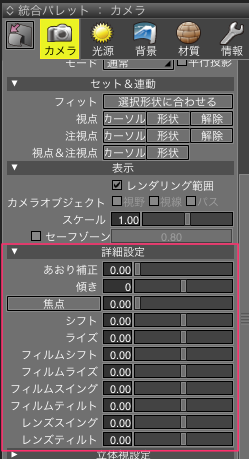
「あおり補正」は下から上を見たとき、上の方が少し細く見えるとき、縦のラインが垂直に見えるように補正する。
「傾き」は説明なしでも分かるでしょう。
「焦点」はピント位置を設定する。まず「焦点」をクリックして、カーソルでピントを合わせたい位置をクリック。後はスライダでどの位の深度でぼかすかを設定。但し、パストレーシングのレンダリングのみで有効になる。
●「詳細設定」グループ
「あおり補正」
垂直方向のパースを補正します。「1」のときに完全に補正されます。それ以上では逆に強調る。
「傾き」
視野を回転します。負の値のときに逆時計回りに、正の値のときに時計回りに回転する。
「焦点」ボタン
3次元カーソル位置に対する視線に垂直な面が、被写体面として設定する。
「焦点」
パストレーシングのときに、被写界深度の効果をシミュレートすることができます。「0」でない値に設定すると、「焦点」ボタンによって設定された被写体面を基準に、被写界深度の処理が行われます。値が大きいほど、被写界深度が浅く、ボケの程度も大きくなる。
「シフト」
平行あおり補正を行う。視点をずらすことで視線方向を水平にずらし、視線に垂直な面が、視線からの距離にしたがって水平にずれて見える。
「ライズ」
平行あおり補正を行う。視点をずらすことで視線方向を垂直にずらし、視線に垂直な面が、視線からの距離にしたがって垂直にずれて見える。
「フィルムシフト」
平行あおり補正を行う。注視点をずらすことで視線方向を水平にずらし、視線に垂直な面が、視線からの距離にしたがって水平にずれて見える。
「フィルムライズ」
平行あおり補正を行う。注視点をずらすことで視線方向を垂直にずらし、視線に垂直な面が、視線からの距離にしたがって垂直にずれて見える。
「フィルムスイング」
光軸あおり補正を行います。視線方向を左右に傾け、光軸に垂直な面とフィルムを傾けることで、左右のパースペクティブを変更。
「フィルムティルト」
光軸あおり補正を行う。視線方向を上下に傾け、光軸に垂直な面とフィルムを傾けることで、上下のパースペクティブを変更。
「レンズスイング」
光軸あおり補正を行う。光軸を左右に傾け、焦点面とフィルムを傾けることで左右のピントの合い具合を変更します。この効果は、パストレーシングでレンダリングした場合にのみ有効。
「レンズティルト」
光軸あおり補正を行う。光軸を上下に傾け、焦点面とフィルムを傾けることで上下のピントの合い具合を変更します。この効果は、パストレーシングでレンダリングした場合にのみ有効。
